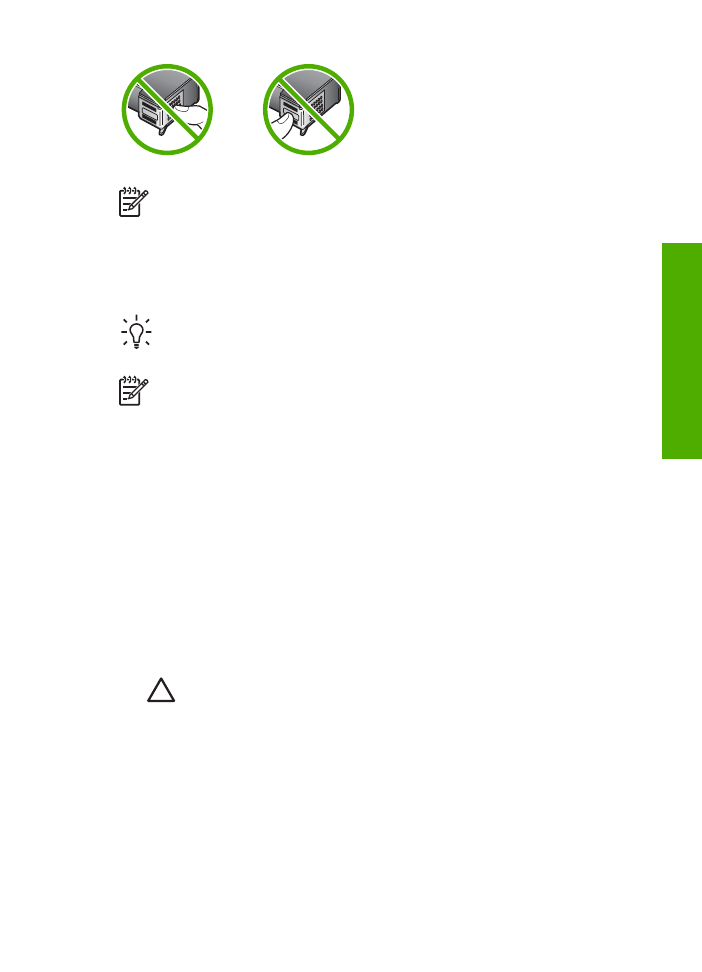
Výměna tiskových kazet
Jakmile je hladina inkoustu v dané tiskové kazetě nízká, zobrazí se na displeji
ovládacího panelu zpráva.
Tip
Podle těchto pokynů lze postupovat i při výměně černé tiskové kazety za
fotografickou tiskovou kazetu. Tyto kazety slouží k vysoce kvalitnímu tisku
barevných fotografií.
Poznámka
Kontrolu odhadu hladiny inkoustu zbývajícího v kazetách lze
provést též pomocí softwaru
HP Image Zone
dodaného se zařízením HP All-
in-One. Další informace naleznete v elektronické nápovědě
Nápověda k
aplikaci HP Image Zone
dodávané se softwarem.
Pokud se na displeji ovládacího panelu zobrazí varovné hlášení o nedostatku inkoustu,
je třeba mít připravenu náhradní tiskovou kazetu. Tiskové kazety je vhodné vyměnit
také v případě, že je vytištěný text vybledlý nebo pokud se objeví problémy s kvalitou
tisku související s tiskovými kazetami.
Objednací čísla všech tiskových kazet podporovaných zařízením HP All-in-One
naleznete v části
Objednání tiskových kazet
. Chcete-li objednat tiskové kazety pro
zařízení HP All-in-One, přejděte na stránku
www.hp.com/learn/suresupply
. Jestliže se
zobrazí výzva, vyberte svou zemi/oblast, vyberte podle pokynů používaný produkt a
potom klepněte na některý z odkazů na možnosti zakoupení na stránce.
Výměna tiskových kazet
1.
Zkontrolujte, zda je zařízení HP All-in-One zapnuté.
Upozornění
Pokud je zařízení HP All-in-One při otevření dvířek pro přístup
k držáku tiskových kazet vypnuté, zařízení HP All-in-One neuvolní tiskové
kazety a nebude je možné vyměnit. Nejsou-li tiskové kazety během
vyjímání bezpečně umístěny na pravé straně, můžete zařízení HP All-in-
One poškodit.
2.
Otevřete dvířka pro přístup k držáku tiskových kazet zatažením směrem k sobě.
Držák tiskových kazet se v zařízení HP All-in-One pohybuje až zcela vpravo.
Uživatelská příručka
69
Údržba za
řízení HP
All-in-One
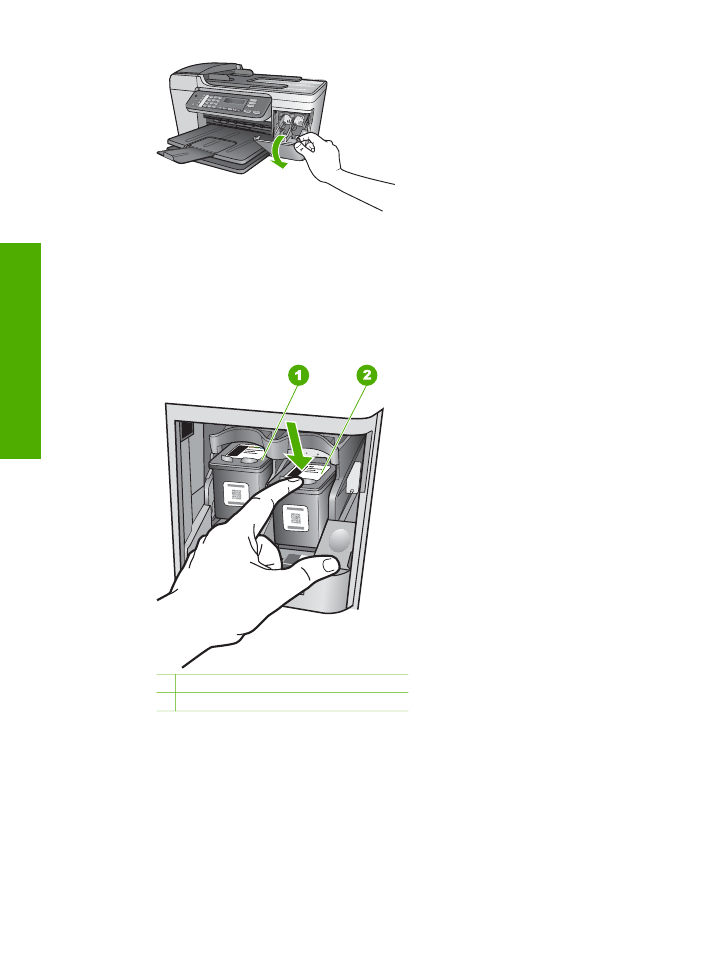
3.
Počkejte, dokud není držák tiskových kazet v klidu a nevydává žádné zvuky.
Tiskovou kazetu uvolněte lehkým zatlačením směrem dolů.
Pokud provádíte výměnu tříbarevné tiskové kazety, vyjměte tiskovou kazetu z levé
patice.
Pokud provádíte výměnu černé nebo fotografické tiskové kazety, vyjměte kazetu z
pravé patice.
1 Patice tříbarevné tiskové kazety
2 Patice černé a fotografické tiskové kazety
4.
Tiskovou kazetu zatáhněte směrem k sobě a vyjměte ji ze slotu.
5.
Pokud vyjímáte černou tiskovou kazetu a chcete ji nahradit fotografickou tiskovou
kazetou, uložte černou tiskovou kazetu do chrániče. Další informace uvádí část
Použití chrániče tiskové kazety
.
Pokud odebíráte tiskovou kazetu, protože je v ní málo inkoustu nebo žádný,
předejte ji k recyklaci. Program recyklace spotřebního materiálu HP Inkjet Supplies
Recycling Program je k dispozici v mnoha zemích/oblastech a umožňuje vám
recyklovat použití tiskové kazety zdarma. Více informací uvádí webové stránky na
adrese:
Kapitola 10
70
HP Officejet 5600 All-in-One series
Údržba za
řízení HP
All-in-One
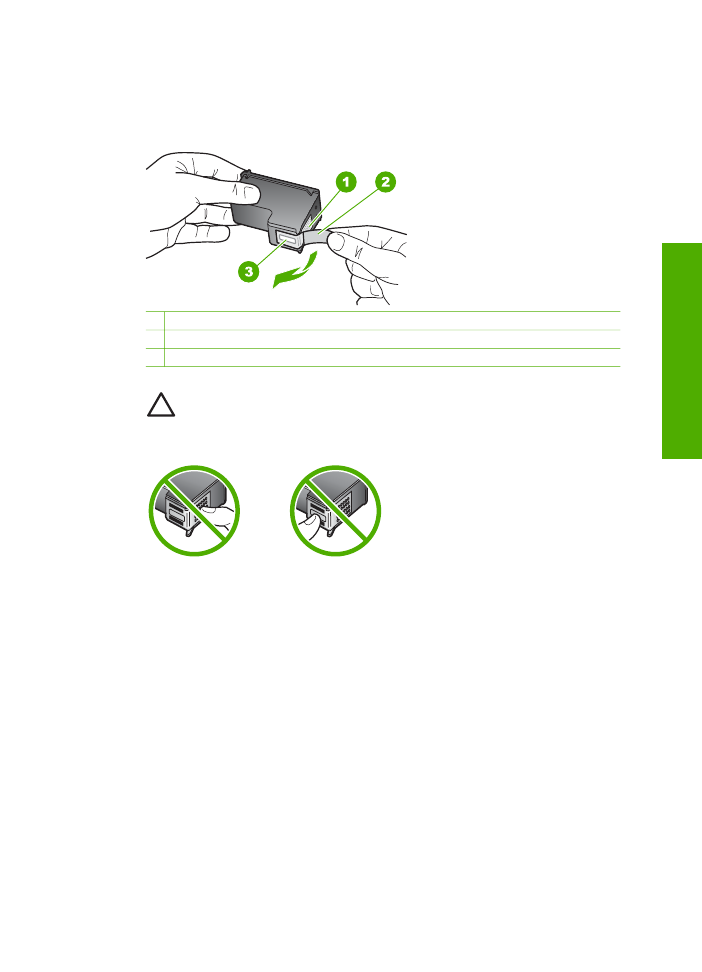
www.hp.com/hpinfo/globalcitizenship/environment/recycle/inkjet.html
6.
Vyjměte novou tiskovou kazetu z obalu a pomocí růžového vytahovacího poutka
jemně sejměte plastovou pásku. Dejte pozor, abyste se při této operaci dotýkali
výhradně černého plastu.
1 Měděně zbarvené kontakty
2 Plastová páska s růžovým vytahovacím poutkem (před instalací je třeba ji odstranit)
3 Trysky pro přenos inkoustu pod páskou
Upozornění
Nedotýkejte se ani měděně zbarvených kontaktů, ani trysek
pro přenos inkoustu. Znečištění těchto částí dotekem může vést k
ucpávání, selhání dodávky inkoustu a špatnému elektrickému spojení.
7.
Zasuňte novou tiskovou kazetu přímo do prázdné zásuvky. Poté jemně zatlačte na
horní část tiskové kazety a zasuňte ji do zásuvky. Při zasunutí se ozve cvaknutí.
Pokud instalujete tříbarevnou tiskovou kazetu, zasuňte ji do levé zásuvky.
Pokud instalujete černou nebo fotografickou tiskovou kazetu, zasuňte ji do pravé
zásuvky.
Uživatelská příručka
71
Údržba za
řízení HP
All-in-One
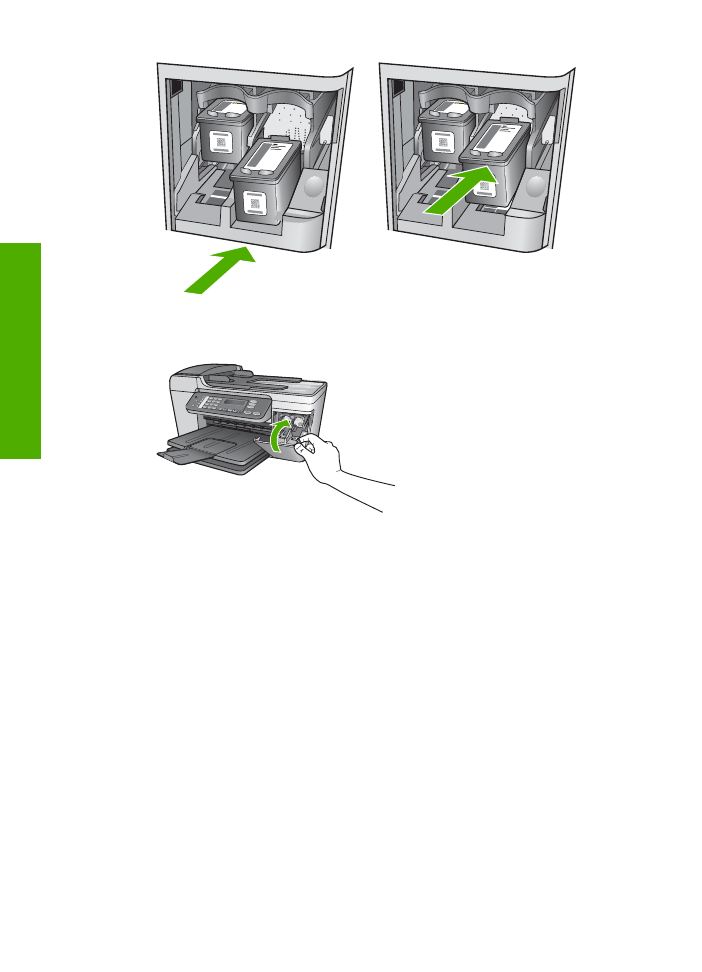
8.
Zavřete kryt umožňující přístup k tiskovým kazetám.